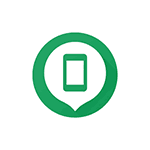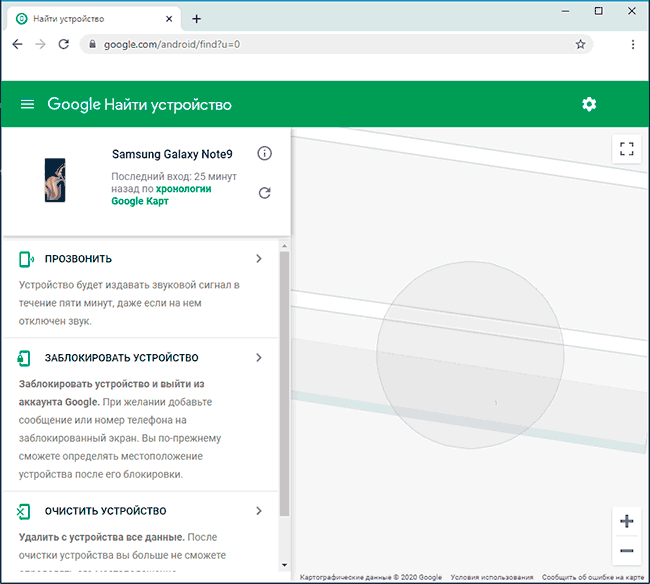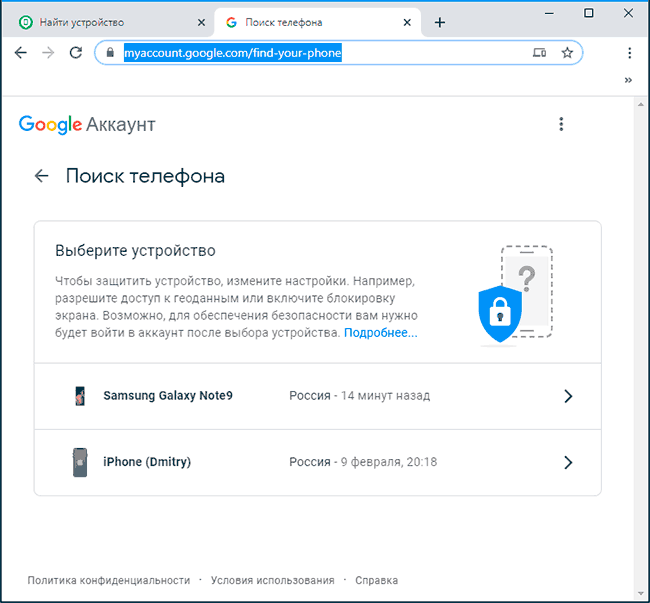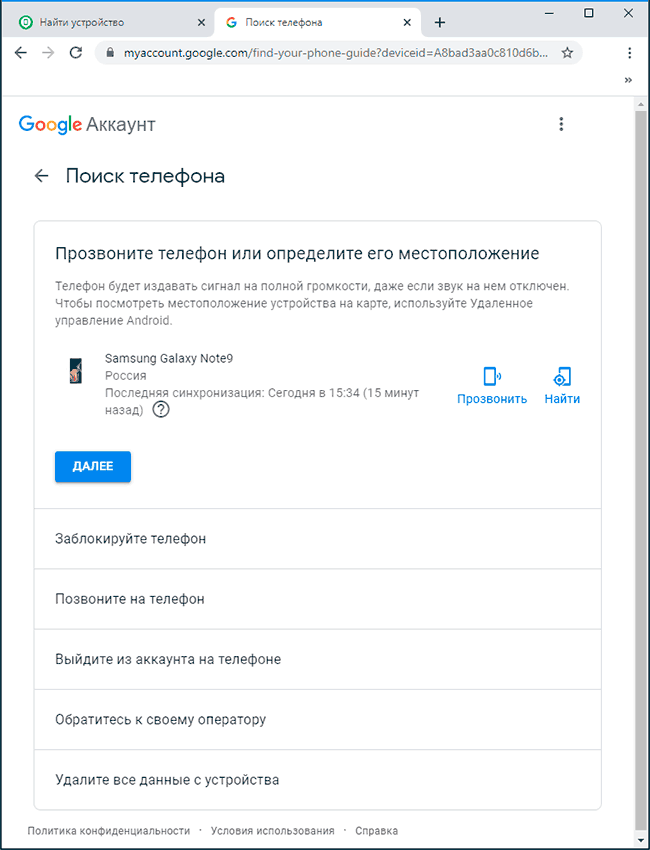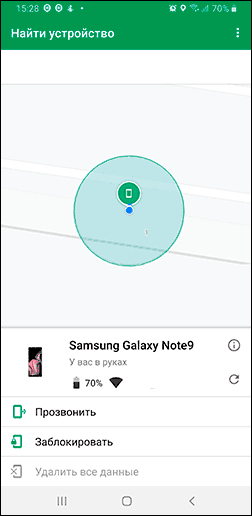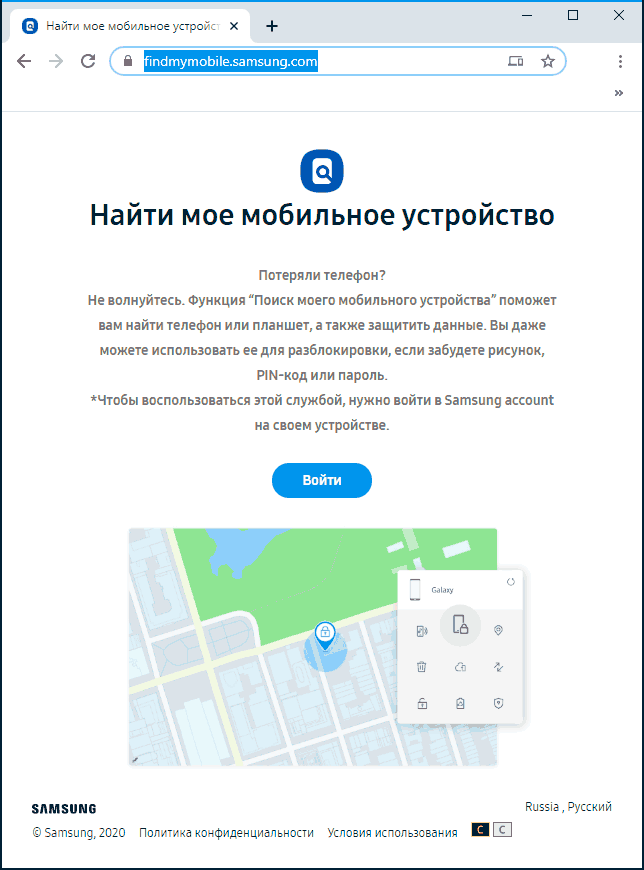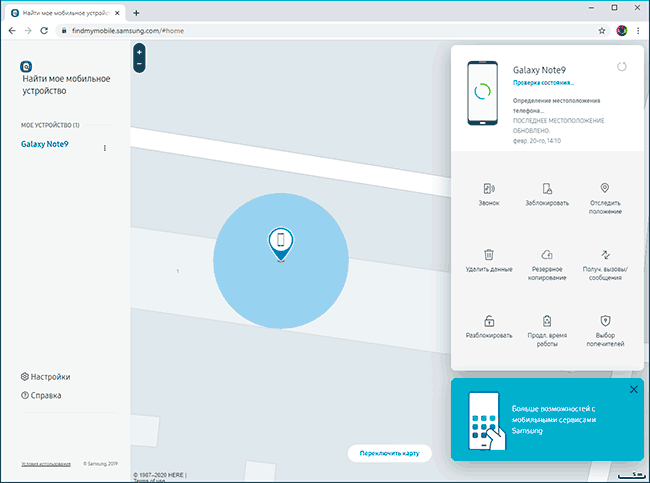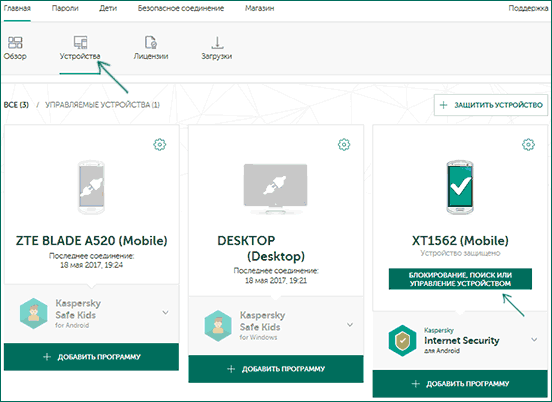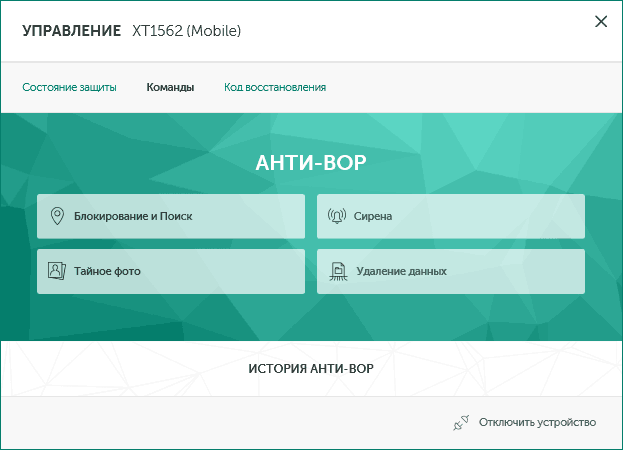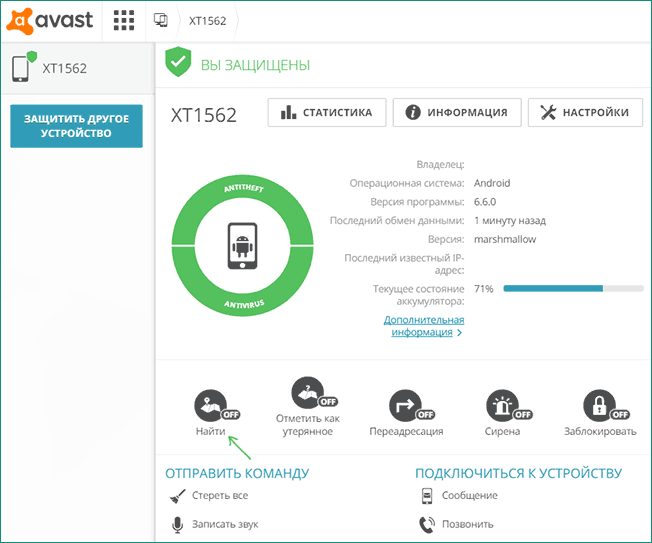Если вы потеряли телефон или планшет Android либо часы Wear OS, их можно найти, заблокировать или удалить с них все данные. Если на устройстве вы вошли в аккаунт Google, то сервис «Найти устройство» включен по умолчанию. Если вы разрешите сервису «Найти устройство» шифровать данные о последнем местоположении вашего телефона и сохранять их в Google, они будут доступны в аккаунте, который был первым активирован на устройстве.
Совет. Чтобы вы могли найти и заблокировать устройство Wear OS или удалить с него данные, подключите его к Wi-Fi или мобильному интернету.
Узнайте, как найти устройство Android.
Вы сможете найти устройство Android, если выполнены следующие условия:
- На устройстве выполнен вход в аккаунт Google.
- Определение местоположения включено.
- Сервис «Найти устройство» включен.
- Устройство включено и подключено к мобильному интернету или Wi-Fi.
- Даже если устройство выключено или отключено от мобильного интернета или Wi-Fi, вы можете узнать его последнее местоположение, если включен параметр «Сохранять данные о последнем местоположении». Узнайте, как создать резервные коды для двухэтапной аутентификации.
- Данные об устройстве видны в Google Play.
Вы сможете заблокировать устройство Android или удалить с него все данные, если выполнены следующие условия:
- Устройство включено.
- Устройство подключено к мобильному интернету или WiFi.
- На устройстве выполнен вход в аккаунт Google.
- Сервис «Найти устройство» включен.
- Данные об устройстве видны в Google Play.
Как узнать, где находится устройство, заблокировать его или удалить с него данные
Важно! Чтобы пользоваться устройством, с которого были удалены все данные, потребуется ввести пароль аккаунта Google. Узнайте, как защитить устройство от посторонних.
- Откройте страницу android.com/find в браузере.
- Войдите в аккаунт Google.
- Если у вас несколько устройств, выберите нужное в верхней части боковой панели.
- Если на потерянном устройстве несколько профилей пользователя, то войдите в аккаунт Google основного или личного профиля. Подробнее о профилях пользователей…
- На потерянное устройство придет уведомление.
- На карте появится информация о том, где находится устройство.
- Местоположение указано приблизительно.
- Если его не удалось определить, вы увидите, где устройство было замечено в последний раз.
- Если появится запрос, нажмите Заблокировать устройство и удалить данные.
- Выберите нужное действие:
- Прозвонить. Сигнал будет воспроизводиться в течение пяти минут на полной громкости, даже если устройство находится в режиме вибрации или звук отключен.
- Заблокировать. На устройстве будет установлена блокировка с помощью PIN-кода или пароля. Если они не были настроены, вы можете заблокировать экран, а также добавить на него сообщение или номер телефона, чтобы нашедший смог вернуть вам устройство.
- Очистить. С устройства будут удалены все данные без возможности восстановления, но информация на SD-картах может сохраниться. Удалив данные, вы больше не сможете воспользоваться сервисом «Найти устройство».
Как использовать приложение «Найти устройство»
- Откройте приложение «Найти устройство»
на другом телефоне или планшете Android.
- Если приложение не установлено, скачайте его из Google Play.
- Войдите в аккаунт.
- Если вы потеряли свое устройство, нажмите Продолжить как [ваше имя].
- Если вы помогаете другому человеку найти устройство, выберите Войти как гость, чтобы он мог использовать свой аккаунт.
- Из перечисленных устройств выберите то, которое вы хотите найти.
- Вы сможете выполнить действия, приведенные выше.
- Вам может быть предложено ввести PIN-код для разблокировки экрана устройства, которое вы ищете, если на нем установлена система Android 9 или более поздней версии. Если на устройстве, которое вы хотите найти, не настроен PIN-код или установлена система Android 8 или более ранней версии, может потребоваться ввести пароль от аккаунта Google.
- Выполните действия, приведенные в разделе Как узнать, где находится устройство, заблокировать его или удалить с него данные.
Как найти устройство с помощью часов Wear OS
Если вы потеряли телефон или планшет Android, подключенный к умным часам Wear OS, то их можно использовать для поиска. Подробнее о том, как найти телефон с помощью часов…
Как узнать IMEI-код устройства Android
Оператор мобильной связи может отключить устройство по IMEI-коду. IMEI-код устройства указан в настройках телефона и приложении «Найти устройство».
Как посмотреть IMEI-код в приложении «Найти устройство»:
- Откройте приложение «Найти устройство»
.
- Выберите нужное устройство.
- Нажмите на значок настроек
.
Как узнать IMEI-код устройства с помощью веб-браузера:
- Откройте страницу android.com/find.
- Рядом с названием устройства нажмите на значок
.
Как приложение «Найти устройство» обрабатывает ваши данные
Google собирает определенную информацию, чтобы помочь вам найти пропавшее устройство Android. Для реализации некоторых функций используются сервисы Google Play. Примеры данных, которые собирает приложение «Найти устройство»:
- Приблизительное и точное местоположение, а также различные идентификаторы используются для работы функций.
- Личные идентификаторы используются для работы функций, предотвращения мошенничества, обеспечения безопасности и соблюдения нормативных требований. Эти идентификаторы помогают нам связать ваши устройства Android с аккаунтом.
В целях безопасности хранимая информация о последнем местоположении устройства шифруется с помощью пароля от аккаунта Google. Данные, которые собираются приложением «Найти устройство», передаются в зашифрованном виде. В приложении можно удалить все устройства и сведения об их местоположении.
Ресурсы по теме
- Подготовка на случай утери устройства Android
- Как настроить блокировку экрана
- Как настроить телефон Android на случай экстренной ситуации
- Как настроить геолокацию на устройстве Android
- Не удается войти в аккаунт Google
Эта информация оказалась полезной?
Как можно улучшить эту статью?
Если вы потеряли свой Android телефон (в том числе в квартире) или он был украден, есть вероятность, что его получится найти с использованием функций поиска смартфона, которые по умолчанию включены в большинстве современных Android устройств и позволяют не только определить местоположение телефона на карте, но и выполнить другие действия, такие как блокировка с сообщением для возврата, звонок (подача сигнала, если нужно найти его где-то поблизости) или удаление данных.
Помимо общей для большинства Android телефонов функции, позволяющей найти телефон, есть и сторонние средства для этого, например, смартфоны Samsung Galaxy в дополнение к средствам поиска от Google имеют дополнительную, собственную функциональность для этого, которая также будет рассмотрена в этой инструкции. Также вам может быть интересным: Как определить местоположение друга на Android, Родительский контроль Family Link на Android (для того, чтобы найти телефон ребенка на карте).
- Как найти телефон Android на карте через аккаунт Google
- Дополнительный способ поиска телефона Samsung
- Включение и отключение функций поиска телефона на Android
- Дополнительная информация о поиске, если определить место телефона не удалось
- Сторонние средства поиска телефона
- Видео инструкция
Как найти телефон Android на карте через аккаунт Google
Чтобы найти свой Android телефон на спутниковой карте с помощью стандартного сервиса Google, вам необходимо иметь возможность входа в ваш аккаунт Google — то есть знать логин или пароль. Сделать это можно как с компьютера, так и с телефона.
- На компьютере зайдите на страницу https://www.google.com/android/find с вашим аккаунтом Google и, если ваш телефон онлайн, то вы увидите его местоположение на карте. Также у вас будет возможность заставить его звонить (даже если звук отключен, сигнал от телефона будет идти на полной громкости), заблокировать телефон и задать сообщение, которое будет отображаться на заблокированном экране или стереть данные.
- Если телефон не подключен к Интернету, вы увидите последнее местоположение, время когда он был в сети, а также у вас будет возможность отследить историю его перемещений, нажав по «хронологии Google карт», которая сохраняется по умолчанию, при условии, что на телефоне не включен режим энергосбережения.
- Еще одна официальная страница Google для поиска телефона, если вы его потеряли или его украли — https://myaccount.google.com/find-your-phone. После входа на нее вы увидите список мобильных устройств в аккаунте.
- Выбрав нужное устройство, вы можете «Прозвонить» устройство (так, чтобы оно подавало звуковой сигнал), заблокировать телефон, позвонить на него, выйти из аккаунта на телефоне, стереть все данные или перейти на карту из первого пункта, нажав по пункту «Найти».
Если вы хотите найти телефон с другого телефона, вы можете выполнить те же шаги, что и на компьютере, зайдя на указанные официальные страницы Google или скачать официальное приложение Find My Device из Play Маркет — https://play.google.com/store/apps/details?id=com.google.android.apps.adm
После того, как вы зайдете в приложение со своей учетной записью Google, вам будут доступны те же возможности поиска местоположения телефона на карте, воспроизведения звука или удаления данных с него.
Важно, если вы решите удаленно стереть все данные с устройства. Эта функция инициализирует заводской сброс телефона. При удалении вас предупредят о том, что данные с карты памяти SD могут быть не удалены: внутренняя память телефона, которая имитирует SD карту (определяется как SD в диспетчере файлов) будет стерта. Отдельная SD карта, если такая установлена в вашем телефоне может быть стерта, а может быть и нет — это зависит от модели телефона и версии Android. После сброса поиск телефона станет невозможен.
Поиск телефона Samsung Galaxy
Смартфоны Samsung имеют дополнительную функцию, позволяющую найти телефон — «Поиск моего мобильного устройства», которая также включена по умолчанию. Если вы потеряли свой телефон этой марки, то помимо использования сервисов Google, вы можете выполнить следующее:
- Зайдите на официальный сайт поиска устройств Samsung — https://findmymobile.samsung.com/ и войдите под своим аккаунтом Samsung. Если вы его не помните, попробуйте ввести аккаунт Google, они могут совпадать.
- После входа, если устройство онлайн, вы увидите его текущее местоположение на карте с возможностью не только выполнить звонок, заблокировать или удалить данные, но и выполнить резервное копирование, получить звонки и сообщения с телефона, а также включить режим энергосбережения (пункт «Продлить время работы»), что может быть полезно, если вы потеряли телефон.
- Если телефон не в сети, вам будет показано последнее местоположение и время, когда оно было определено. Когда телефон снова появится в сети, данные обновятся.
Включение и отключение функций поиска телефона на Android
Обычно, функции, необходимые для того, чтобы телефон находился на карте, включены в настройках по умолчанию, однако, если у вас это не так, вы можете проверить настройки:
Обратите внимание: если вы включаете режим энергосбережения Android или на телефоне установлены приложения для экономии заряда батареи, данные о местоположении могут не передаваться.
Что делать, если телефон не находится и дополнительная информация
В случае, если ваш телефон сбросили на заводские настройки и удалили ваш аккаунт Google, его поиск описываемыми методами станет невозможен. И без специальных средств его не найти. Если вам обещают найти телефон по IMEI, учитывайте, что официально сделать это могут только сотрудники органов: лишь у них и операторов связи есть возможность определить, с каким номером телефона (с какой СИМ-картой) используется телефон с вашим IMEI, сторонним же предложениям такого рода лучше не доверять.
Сторонние средства, позволяющие найти, заблокировать или удалить данные с телефона
Помимо встроенных функций «Удаленное управление Android» или «Диспетчер устройства Android», есть и сторонние приложения, позволяющие выполнять поиск устройства, включающие обычно также и дополнительные возможности (например, запись звука или фото с потерянного телефона). Например, функции «Анти Вор» присутствуют в Антивирусе Касперского и Avast. По умолчанию они отключены, но в любой момент вы можете включить их в настройках приложения на Android.
Затем, при необходимости, в случае Антивируса Касперского, потребуется зайти на сайт my.kaspersky.com/ru под вашей учетной записью (её потребуется создать при настройке антивируса еще на самом устройстве) и выбрать ваше устройство в разделе «Устройства».
После этого, нажав по «Блокирование, поиск или управление устройством», вы можете выполнить соответствующие действия (при условии, что Антивирус Касперского не был удален с телефона) и даже сделать фото с камеры телефона.
В мобильном антивирусе Avast функция также по умолчанию отключена, при этом, даже после включения, местоположение не отслеживается. Для включения определения местоположения (а также ведения истории мест, где находился телефон), зайдите с компьютера на сайт Avast с той же учетной записью, что и в антивирусе на мобильном, выберите устройство и откройте пункт «Найти».
В указанном пункте можно включить просто определение местоположения по запросу, а также автоматическое ведение истории мест нахождения Android с нужной периодичностью. Помимо прочего, на этой же странице вы можете заставить устройство звонить, вывести сообщение на него или стереть все данные.
Есть и множество других приложений с похожей функциональностью, включая антивирусы, средства родительского контроля и не только: однако, при выборе такого приложения рекомендую особое внимание обратить на репутацию разработчика, поскольку для функционирования поиска, блокировки и стирания телефона, приложениям необходимы практически полные права на вашем устройстве, что не всегда желательно.
Как найти потерянный Android телефон — видео инструкция
Надеюсь, что для кого-то из читателей методы поиска смартфона, описанные в инструкции, оказались полезными и помогли отыскать пропавшее устройство.
У современного пользователя в телефоне хранится такой объем информации и такие красивые фотографии, что потеря его — настоящее бедствие. Но не стоит отчаиваться, производители предусмотрели такие ситуации и разработали инструменты для поиска. Рассказываем, как искать телефон на Android.
Прежде всего, телефон должен быть готов к непредвиденным ситуациям — в нем должна быть активирована функция определения геопозиции и настроен поиск устройства. Если геолокация выключена, ни одно приложение или сервис не сможет узнать точку местонахождения. Вот как включается эта функция:
- на Android 12 и новее: провести по экрану сверху вниз, нажать на иконку геолокации и удерживать ее. Далее выбрать Геолокация — Определение местоположения. Активировать параметр «Более точное определение местоположения».
- на Android 11: провести по экрану сверху вниз, зажать иконку Геолокация. Далее выбрать Дополнительно — Определение местоположения — активировать параметр «Более точное определение местоположения».
- на Android 9.0: Настройки — Защита и местоположение — Местоположение — активировать. Чтобы изменить определение местоположения в экстренных случаях, разберитесь с меню Дополнительно.
Когда функция геолокации активирована, телефон использует сведения GPS, wi-fi, мобильных сетей и датчиков (акселерометров) для получения геоданных. Если она отключена, то используется только GPS, и показатели получаются не столь корректными. Некоторые приложения имеют собственные настройки геолокации. Итак, если вы хотите иметь возможность найти телефон в случае потери или кражи, функции определения местоположения должны быть активированы.
Итак, вы потеряли телефон. Не спешите отчаиваться и просматривать интернет-магазины, изучая цены на новые аппараты. В системе Android предусмотрен штатный инструмент для поиска.
Для поиска нужно выполнить все условия:
- телефон должен быть включен;
- должен быть привязан к аккаунту Google;
- на нем должен быть мобильный интернет;
- устройство должно быть доступно в Play Market;
- функция «Местоположение» должна быть включена;
- функция «Найти устройство» должна быть активирована.

Если вы забыли прямую ссылку, ищите функцию на главной странице Google. Войдите в аккаунт, затем «Управление аккаунтом Google». Далее Безопасность — Найти потерянное устройство — выбор телефона. На открывшейся странице будет видно, когда телефон последний раз подключался к интернету и в какой области карты. В меню Найти устройство есть три варианта действий с потерянным телефоном:
- Прозвонить — после нажатия телефон начнет громко сигнализировать в течение 5 минут, если есть подключение к интернету. Звук этот можно выключить только нажатием кнопки питания. Используется, когда нужно найти забытый телефон где-то рядом с собой — на природе, в кафе, в здании и т.п.
- Заблокировать — блокировка включится, даже если не установлен графический код или пароль. Здесь же добавляется сообщение для нашедшего с номером телефона, по которому можно связаться с владельцем, даже если телефон заблокирован.
- Очистить — это удаление всех данных, чтобы они не попали в недобросовестные руки. Для этого телефон тоже должен быть подключен к мобильному интернету. Данные на SD-карте стереть удаленно не получится. Внимание! После стирания данных местоположение телефона увидеть больше не получится.
Для более удобного поиска лучше использовать специальную программу Find my device. Приложение можно установить на планшет или другой телефон, затем зайти в аккаунт Google, связанный с потерянным телефоном, и отследить его местоположение. Преимущества приложения:
- показывает на карте, где находится телефон, или последнее известное место;
- использует схемы зданий, чтобы быстро искать Android в аэропорту, торговом центре или другом помещении;
- прокладывает маршрут до устройства с помощью карт Google;
- включает сигнал на телефоне с максимальной громкостью, даже если был установлен беззвучный режим;
- помогает удалить все данные с устройства и заблокировать его, настроить сообщение для показа на заблокированном экране с просьбой связаться с хозяином;
- показывает уровень заряда батареи, оставшийся в потерянном телефоне.
Приложение поможет, только если на телефоне была включена геолокация, и он подключен к сети. В остальном, Find my device имеет понятный интерфейс и простое управление, его предпочитают использовать большинство владельцев Android.

Плюсом является тот факт, что программой можно пользоваться без предварительной настройки на своем устройстве, то есть установить ее уже после потери телефона — на планшет или другой смартфон. Приложение полностью бесплатное. Единственный недостаток — интерфейс на английском языке, но интуитивно понятный.
Если найти Android через Google или Find my device не удается, возникает много вопросов. Вот самые распространенные из них.
Как отследить телефон, если он разрядился или выключен? Это абсолютно невозможно, так как только во включенном состоянии он передает данные о местоположении. Более того, он обязательно должен быть подключен к интернету. Если вы потеряли его в глухом месте без мобильного интернета, найти его вышеописанными способами не удастся — только если повезет обнаружить по звуку звонка.
Видно ли местоположение, если сделан сброс настроек? Операция сброса настроек до заводских, равно как и стирание через Google, отвязывает телефон от аккаунта, и он перестает отображаться на карте.
Работает ли поиск по IMEI? Все сервисы, которые предлагают найти телефон по IMEI, связаны с мошенниками. Это технически невозможно. Правоохранительные органы записывают IMEI для идентификации устройства в том случае, если удастся найти его другими способами.
Телефона нет на карте в Find my device, в чем причина? Вариантов может быть множество: отключен мобильный интернет, произведен выход из аккаунта, полностью разряженная батарея. К сожалению, сделать в данном случае ничего нельзя, только вспоминать, где был оставлен телефон.
К сожалению, телефоны Android довольно уязвимы с точки зрения злоумышленников, так как операционная система позволяет обходить блокировки. Зато для Android разработано множество отдельных приложений категории «антивор» с мощным функционалом. Главный их плюс в том, что в случае смены аккаунта Google они продолжают работать и показывать местоположение истинному владельцу телефона. Расскажем про самые известные и полезные из них.
1. Cerberus Phone Security. Это одно из самых популярных среди продвинутых пользователей приложений. Позволяет находить устройство на карте, блокировать и удалять данные, запускать сигнализацию, а еще может сфотографировать вора и тайно отправить фото на заранее указанную электронную почту. Для определения местоположения использует ближайшие вышки сотовой связи, сети wi-fi, GPS-датчики. Если у владельца есть root-права, он может сделать приложение системным, и тогда оно будет работать после сброса настроек до заводских и выхода из аккаунта Google. Есть отдельное приложение для безопасного детского использования. Подписка на одно устройство стоит всего 5 евро в год.

2. Avast Mobile Security. Один из лидирующих антивирусов выпускает версию для мобильных телефонов Android. Особенно хорошо антивор настраивается на телефонах с root-правами. Злоумышленники даже не догадаются, что телефон отслеживается. После 8 попыток ввести неправильный пароль телефон будет заблокирован, но скрытое приложение покажет местоположение, даже если аккаунт сброшен.
3. AVG Antivirus. Обладает продвинутыми инструментами для поиска: умеет удаленно блокировать телефон, включать сирену, показывать список звонков и сообщений, выполнять стирание контента. Управление идет через веб-интерфейс программы или через отправку СМС (вор не узнает об их получении). При замене сим-карты включает блокировку. Почти все полезные функции доступны только в платной подписке, но стоимость ее несравнима с ценой утерянного смартфона.
У владельцев телефонов Samsung есть отдельное приложение для поиска — Find my mobile. Работает оно также, как Google — при потере телефона следует посетить сайт findmymobile.samsung.com, войти в аккаунт и посмотреть карту с местоположением телефона или его последней регистрацией в сети. Есть несколько инструментов для управления: заблокировать, подать сигнал, стереть, посмотреть заряд батареи и т.д.
Для успешного обнаружения на телефоне изначально необходимо создать Mi аккаунт, а потом активировать Поиск устройства (переключатель в положение Вкл). Процесс поиска происходит в сервисе Xiaomi Cloud на сайте i.mi.com. Здесь выполняем вход в Mi аккаунт, в меню вкладок выбираем «Найти устройство». Телефон отобразится на карте с данными о заряде батареи. Далее возможны варианты:
- Звук — телефон подаст громкий сигнал, отключить который можно только на корпусе, на компьютере отключить не получится.
- Режим утери — блокировка телефона с вводом PIN-кода из четырех цифр. Если телефон удастся найти, разблокировать его можно только этим кодом.
- Стереть данные — форматирование телефона и SD-карты. После удаления найти телефон не получится, поэтому операцию стоит проводить только в крайних случаях, когда полностью уверены, что телефон утрачен насовсем.
Хотя у этих сервисов простой интерфейс, функционал их значительно ниже, чем у специализированных «антиворов». Они не поддерживают управление через СМС, не сфотографируют вора и не пришлют тайную запись разговора. Взломать встроенные приложения проще всего. Поэтому для качественной защиты Android лучше приобрести специализированное приложение.
Потерять телефон очень легко и очень неприятно, учитывая стоимость современных смартфонов и объем хранящейся в них информации. Для успешного поиска телефонов Android рекомендуем включать геолокацию на телефоне, чтобы при необходимости он мог отправить данные о своем местоположении.
Найти Android можно через аккаунт Google c других устройств: с планшета или компьютера. Достаточно войти в привязанный аккаунт, чтобы увидеть карту с местоположением телефона. У отдельных моделей Android есть собственные сервисы для поиска.
Мы рекомендуем устанавливать специальные программы «антивор», которые имеют массу возможностей для тонкой настройки и определения злоумышленника. С такими приложениями больше всего шансов найти Android, если он украден или потерян.